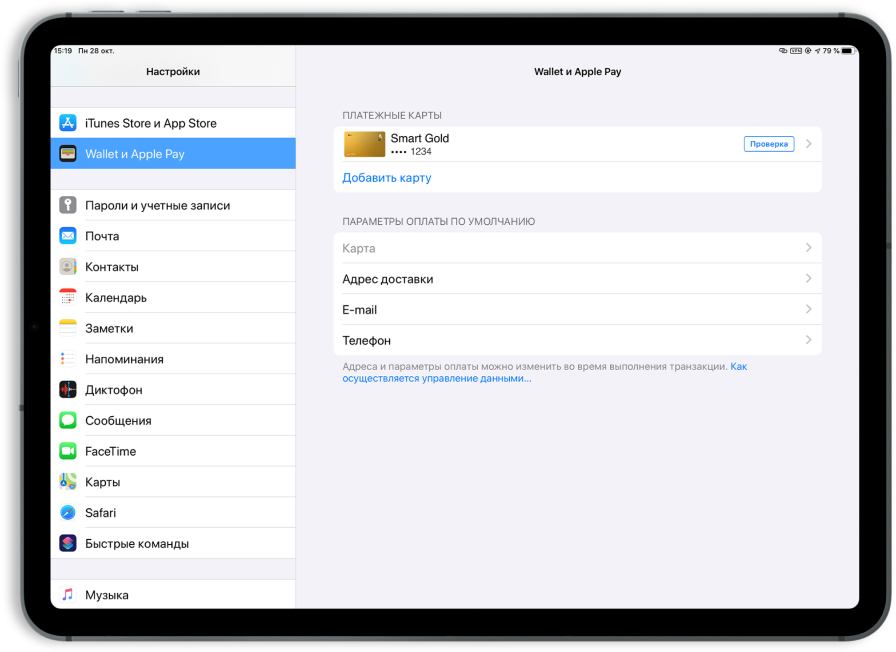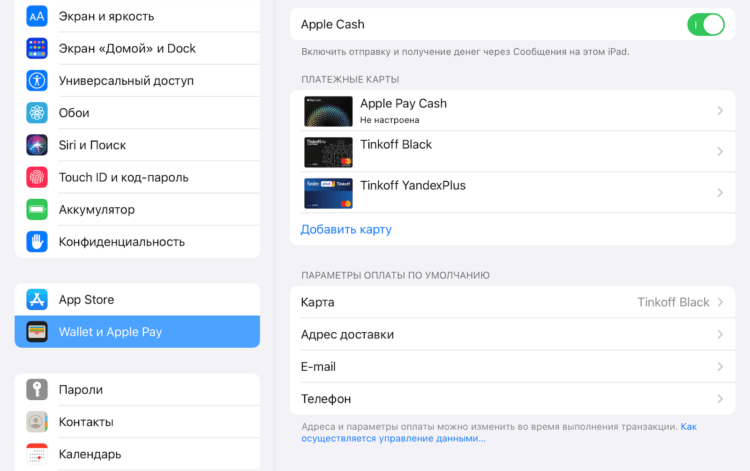Содержание
Все об Apple Pay: настройка и работа
Это была одна из самых ожидаемых новостей с тех пор, как Тим Кук объявил несколько месяцев назад, что до конца 2016 года Apple Pay станет реальностью в Испании, и это, наконец, было подтверждено. С сегодняшнего дня, 1 декабря, Apple Pay является возможным способом оплаты в нашей стране, и хотя это платежная система, главное достоинство которой — простота, это что-то совершенно новое, поэтому важно знать ее детали.. Мы расскажем все о том, как Apple Pay работает в Испании, от его конфигурации до того, как вы платите с помощью своего iPhone или Apple Watch в любом учреждении.
Индекс
- 1 Requisitos
- 2 Как добавить карту в Apple Pay
- 3 Где платить с Apple Pay
- 4 Как платить через Apple Pay
- 5 Другие способы оплаты
Requisitos
Самое главное — иметь совместимое устройство Apple. Вы можете совершать платежи со своего iPhone, iPad, Apple Watch и Mac, хотя это не делается одинаково на всех устройствах.. Совместимость Apple Pay с каждым устройством следующая:
Вы можете совершать платежи со своего iPhone, iPad, Apple Watch и Mac, хотя это не делается одинаково на всех устройствах.. Совместимость Apple Pay с каждым устройством следующая:
- iPhone SE, 6, 6 Plus, 6S, 6S Plus, 7 и 7 Plus
- iPad mini 3 и 4, iPad Air 2, iPad Pro 9,7 и 12,9 дюйма
- Оригинальные Apple Watch Series 1 и 2
- Любой Mac 2012 года выпуска с macOS Sierra, если у вас есть совместимый iPhone и Apple Watch.
- MacBook Pro 2016 с TouchID
Помимо совместимого устройства, необходимо, чтобы у вас была карта одного из объектов, в настоящее время совместимых с системой, которые Сантандер, American Express, Carrefour (карта PASS) и ресторан Ticket. Ожидается, что в ближайшем будущем к Apple Pay в Испании будут добавлены новые организации, но пока никто не подтвердил свое намерение стать частью этой платежной системы.
Как добавить карту в Apple Pay
Процедура очень проста, хотя может отличаться в зависимости от вашего банка. Откройте приложение Wallet, нажмите «Добавить кредитную или дебетовую карту» и сделайте снимок карты. Вы также можете ввести данные вручную. Необходимо также ввести код, который будет отправлен вам по SMS, а в некоторых случаях вам даже придется позвонить в организацию, чтобы карта была активирована в Apple Pay.. В моем случае ничего из этого не потребовалось, достаточно было просто ввести код SMS.
Откройте приложение Wallet, нажмите «Добавить кредитную или дебетовую карту» и сделайте снимок карты. Вы также можете ввести данные вручную. Необходимо также ввести код, который будет отправлен вам по SMS, а в некоторых случаях вам даже придется позвонить в организацию, чтобы карта была активирована в Apple Pay.. В моем случае ничего из этого не потребовалось, достаточно было просто ввести код SMS.
Подпишитесь на наш Youtube-канал
Если у вас есть Apple Watch, они автоматически спросят вас, хотите ли вы добавить карту в Apple Watch. Вы также можете сделать это в любое время из приложения Watch в меню «Кошелек и Apple Pay». Процедура такая же, как и в случае с iPhone, вам нужно будет повторно подтвердить код, который вам отправят по SMS., и через несколько секунд карта на Apple Watch будет готова к работе.
Где платить с Apple Pay
Вы можете заплатить в любом магазине, где есть «Бесконтактный» кардридер, который вы можете легко идентифицировать по наклейке с символом, похожим на Wi-Fi. Почему некоторые магазины также указывают, что они совместимы с Apple Pay? Поскольку их терминалы совместимы на 100%, то есть вам не нужно вводить какой-либо код для идентификации, просто используйте Touch ID. В тех, которые не полностью совместимы, вам нужно будет ввести PIN-код своей карты для покупок на сумму более 20 евро. Ожидается, что по мере обновления платежных терминалов эта «двойная аутентификация» постепенно исчезнет.
Почему некоторые магазины также указывают, что они совместимы с Apple Pay? Поскольку их терминалы совместимы на 100%, то есть вам не нужно вводить какой-либо код для идентификации, просто используйте Touch ID. В тех, которые не полностью совместимы, вам нужно будет ввести PIN-код своей карты для покупок на сумму более 20 евро. Ожидается, что по мере обновления платежных терминалов эта «двойная аутентификация» постепенно исчезнет.
Список уже большой и включает такие важные магазины, как ZARA, Cortefiel, Carrefour или заправочные станции, такие как Cepsa. Все еще не завершено, так как El Corte Inglés и Mercadona уже давно совместимы с этими платежами, и их нет в списке., так что наверняка существует гораздо больше заведений, совместимых с Apple Pay, чем указано на этом изображении, и этот список, без всякого сомнения, будет быстро расти.
Как платить через Apple Pay
Оплатить через Apple Pay очень легко, если на вашем iPhone все настроено.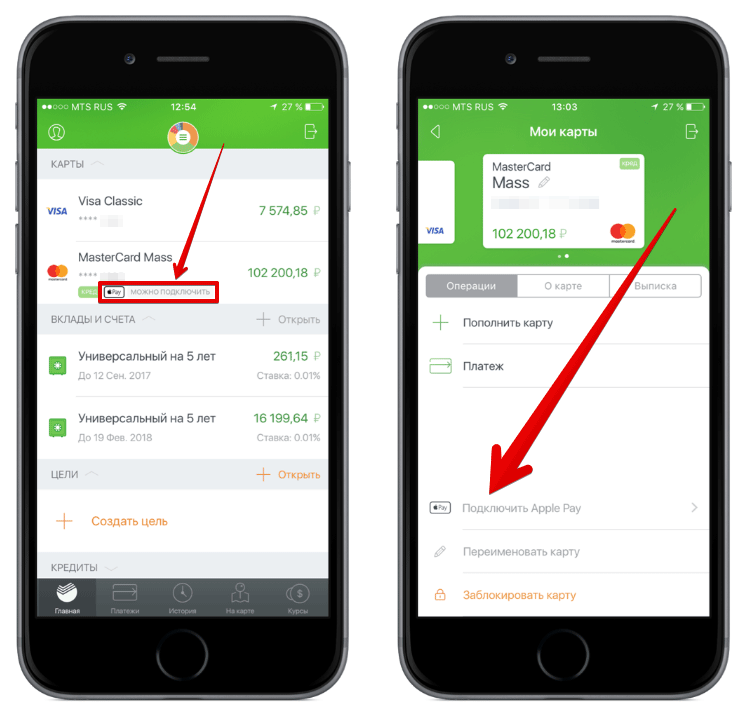 Когда вам нужно заплатить, сообщите продавцу, что вы сделаете это с помощью карты, чтобы вы могли завершить платеж с соответствующей комиссией. Выньте свой iPhone и поднесите его к POS-терминалу, iPhone сразу обнаружит, что будет произведен платеж, и даже если он заблокирован, карта появится на экране для использования Apple Pay.. В это время вы можете выбрать, с помощью какого из них платить, если у вас несколько надстроек, вам нужно только приложить отпечаток пальца к датчику Touch ID iPhone, и оплата будет произведена. Как мы уже говорили, если учреждение поддерживает Apple Pay, то это все. В противном случае вам нужно будет ввести PIN-код, если сумма покупки превышает 20 евро.
Когда вам нужно заплатить, сообщите продавцу, что вы сделаете это с помощью карты, чтобы вы могли завершить платеж с соответствующей комиссией. Выньте свой iPhone и поднесите его к POS-терминалу, iPhone сразу обнаружит, что будет произведен платеж, и даже если он заблокирован, карта появится на экране для использования Apple Pay.. В это время вы можете выбрать, с помощью какого из них платить, если у вас несколько надстроек, вам нужно только приложить отпечаток пальца к датчику Touch ID iPhone, и оплата будет произведена. Как мы уже говорили, если учреждение поддерживает Apple Pay, то это все. В противном случае вам нужно будет ввести PIN-код, если сумма покупки превышает 20 евро.
Оплата Apple Watch так же проста. Дважды нажмите кнопку под La Corona, выберите карту (если у вас их несколько) и поднесите часы к платежному терминалу. Транзакция будет проведена без какой-либо другой идентификации.Поскольку часам это не нужно, так как каждый раз, когда вы надеваете их на запястье, требуется вводить код разблокировки.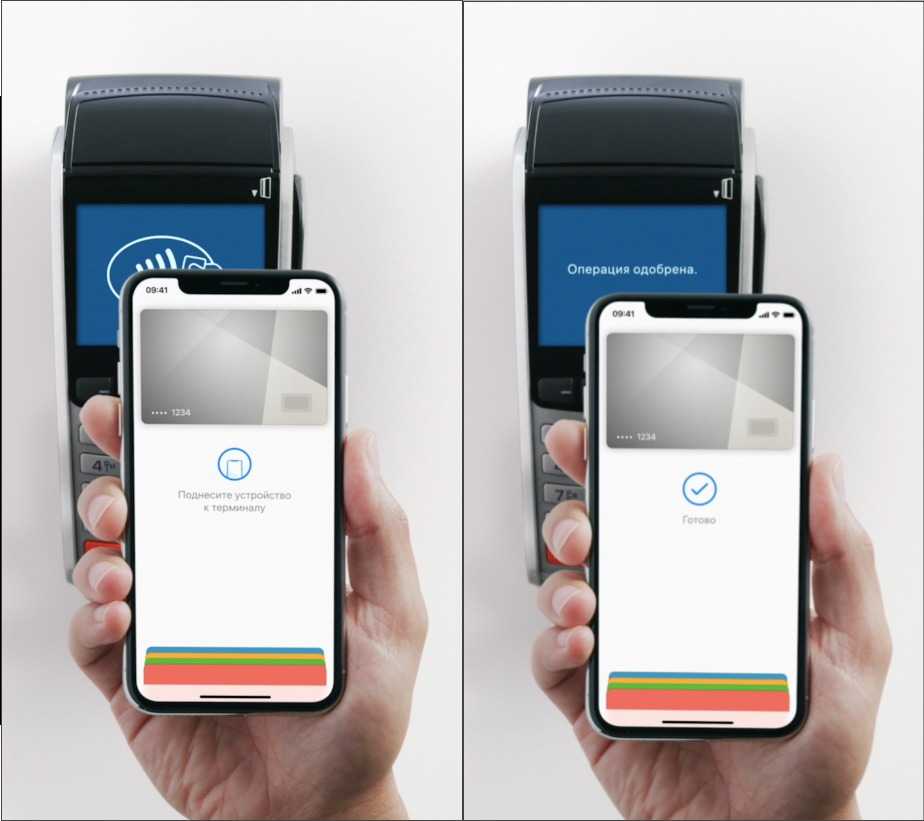
Другие способы оплаты
Apple Pay также можно использовать для оплаты в приложениях на вашем iPhone или iPad, а также для оплаты на веб-страницах с Mac, iPhone и iPad.. Но об этой процедуре мы расскажем позже.
Содержание статьи соответствует нашим принципам редакционная этика. Чтобы сообщить об ошибке, нажмите здесь.
Вы можете быть заинтересованы
Настройка Apple Pay
История потерпевшего: как я продавал телефон
Записано со слов друга, полезный инсайт ловите после драматического сюжета…
«Моему HTC Desire 700 летом исполнилось 5 лет. Он стал первой серьезной покупкой за собственные деньги, и это было по настоящему круто: стильный вид, мощные саунд-динамики, камеры на 5 и 8 мегапикселей. Сейчас смешно конечно, но это достойные показатели пятилетней давности! В 2019 мне захотелось чего-то более современного, так что несмотря на то,что телефон работал сносно, я решил его продать.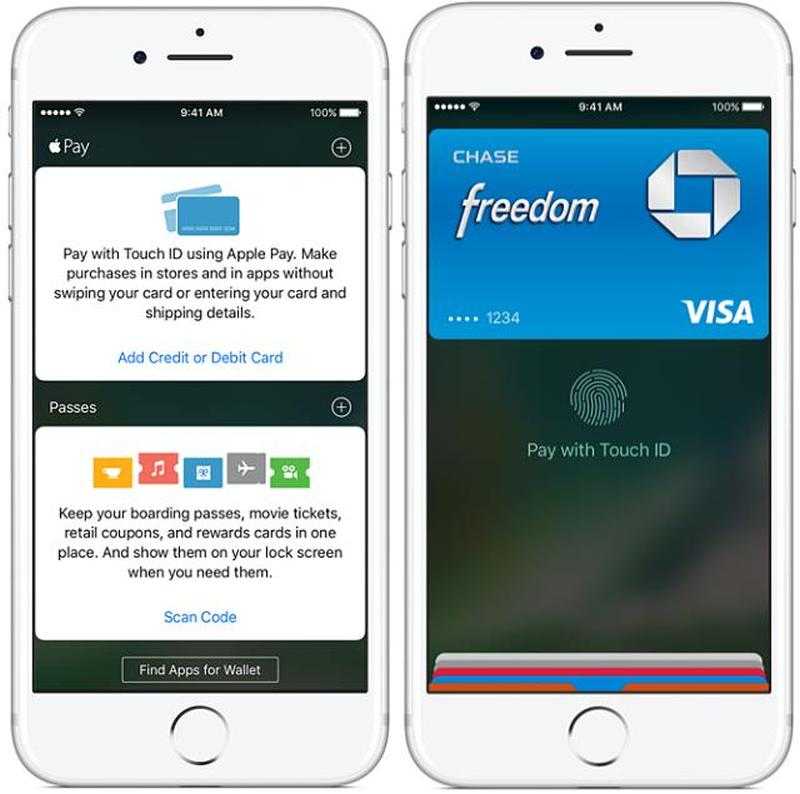
Интернет считаю лучшим изобретением человечества и ежедневно использую его блага, но вот технику реализовывал тут впервые. Понаслышке настроился взять штурмом Юлу, Авито и свои аккаунты в соцсетях. На них теплилась особая надежда – хотелось продать телефон какому-нибудь знакомому, а не чужаку…
Первым делом запилил фоточки. Отклеил защитное стекло, протер корпус и экран спиртом. В аккурат к телефону выложил на стол коробку, зарядку, наушники, флешку и три чехла, которые собирался подарить покупателю. На экране ни царапины, любо-дорого смотреть… Скажу сразу, в процессе самостоятельной продажи это — самый сладкий момент. Дальше начался кошмар.
Регистрация на сервисах требовала от меня всей подноготной – номер, почту, паспортные данные, адрес, фото как на документы… Я не привык светить такой информацией, но деваться некуда, сдался.
Когда уже удалось создать личные кабинеты, сделал подробное описание. Указал максимально что смог – объемы памяти и батареи, качество звука, возможности снимать изображения. Предупредил, что Android 4 не в состоянии обновлять некоторые приложения, а именно Инстаграм и Вконтакте. Они у меня в наиболее доисторическом представлении, без гифок в сторис и масок… Других проблем не наблюдал, как владелец пользуюсь только важными функциями. Надо понимать: HTC — рабочая лошадка, не для понтов.
Предупредил, что Android 4 не в состоянии обновлять некоторые приложения, а именно Инстаграм и Вконтакте. Они у меня в наиболее доисторическом представлении, без гифок в сторис и масок… Других проблем не наблюдал, как владелец пользуюсь только важными функциями. Надо понимать: HTC — рабочая лошадка, не для понтов.
Ценник вешал осторожно. Новых таких уже нет. В сети «Связной» подсказали, что в последний раз подобный экземпляр был выставлен на витрину за 12 тысяч. Я продать дороже чем за 5 тысяч не рассчитывал. Пытался отыскать аналогичные объявления – безуспешно, все-таки редкая модель, на любителя.
Может, данный факт и явился камнем преткновения, т.к. желающих купить б/у телефоны HTC что- то не много… Прошла неделя – сотовый молчал. Еще через день-два раздались звонки. Сначала спросили, не отдам ли даром телефон матери-одиночке, второй
собеседник оказался пьян и хотел просто поговорить (он владел похожим телефоном, но разбил его на стройке и т.д. и т.п.). Ну после этого инцидента я пошел удаляться с сайтов…»
Чтобы поддержать товарища, рассказываю ему, как сам продал телефон Самсунг б/у за сутки. Тратить время на фотографии и разговоры мне не пришлось: сразу зашел на Обменер, проверил на калькуляторе рыночную стоимость и обменял на следующий гаджет. Думал, куплю телефон Хонор б/у или побегу в магазин б/у Айфонов, но по программе Trade in сумма нового была довольно привлекательной. Звучит просто? Попробуй сам >>>
Тратить время на фотографии и разговоры мне не пришлось: сразу зашел на Обменер, проверил на калькуляторе рыночную стоимость и обменял на следующий гаджет. Думал, куплю телефон Хонор б/у или побегу в магазин б/у Айфонов, но по программе Trade in сумма нового была довольно привлекательной. Звучит просто? Попробуй сам >>>
Кроме трейд-ин в нашей компании Вы можете сдать гаджет на благотворительность и все деньги перечислить в любой фонд, который Вы выберете.
Читать далее
Настройка Apple Pay на iPhone, Watch и Mac
Относительно новый сервис мобильных платежей Apple под названием Apple Pay впервые был запущен в 2014 году. С момента первого запуска в США система мобильных платежей была развернута во многих других местах. по всему миру и поддерживается мобильными телефонами, часами, планшетами и компьютерами Apple. Предоставление пользователям возможности быстро приобретать широкий спектр различных продуктов и услуг в Интернете.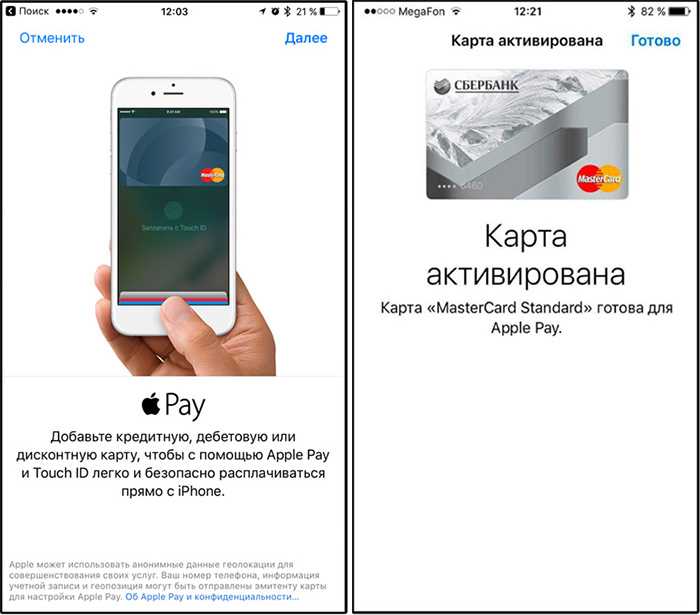 Если вы еще не начали оплачивать товары и услуги как в Интернете, так и в крупных магазинах с помощью Apple Pay.
Если вы еще не начали оплачивать товары и услуги как в Интернете, так и в крупных магазинах с помощью Apple Pay.
Это краткое руководство покажет вам полный процесс настройки Apple Pay в вашем Apple ID Wallet , что позволит вам осуществлять беспроводную оплату с помощью предпочитаемого вами устройства Apple. Когда вы покупаете новый iPhone или iPad, Apple поможет вам добавить платежную карту во время настройки, но если вы пропустили этот раздел, после этого настроить Apple Pay будет так же просто.
Apple Pay обеспечивает более простой способ оплаты, чем использование физических кредитных карт, дебетовых карт или карт магазинов, и надежно хранит ваши платежные данные в приложении Apple Wallet на ваших устройствах под вашим идентификатором. Apple Pay может совершать безопасные платежи в магазинах , в приложениях и в Интернете на сайтах , поддерживающих Apple Pay . Относительно новый платежный сервис от Apple становится все более и более популярным и представляет собой отличную альтернативу другим платежным сервисам, таким как PayPal, который в настоящее время заставляет вас прыгать из одного места в другое, прежде чем вы сможете совершить платеж.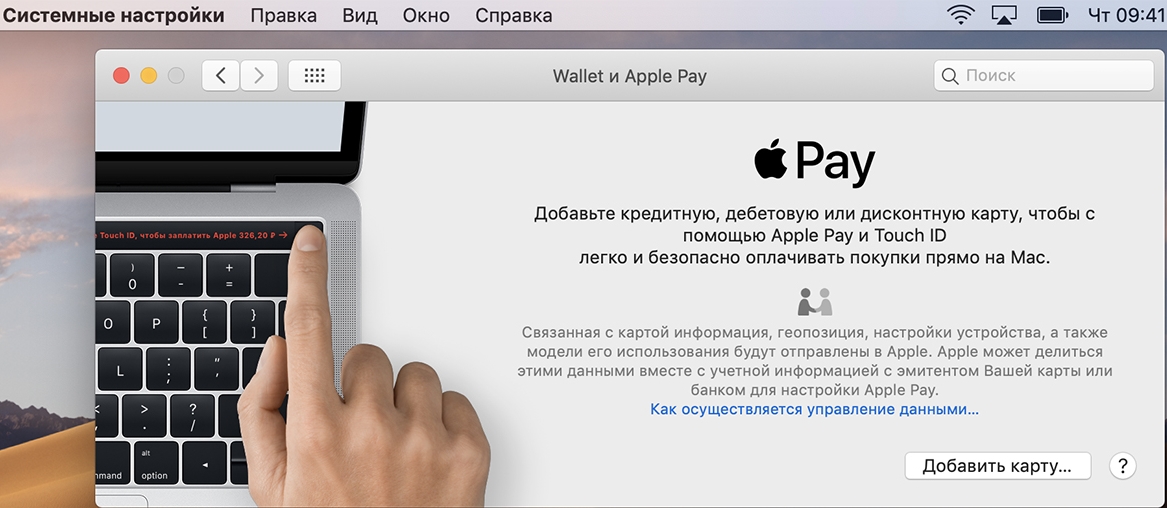 Если вы хотите оплачивать товары и услуги без проводов с помощью Apple Pay на iPhone, iPad, Apple Watch или Mac и еще не настроили эту услугу, следуйте приведенным ниже инструкциям.
Если вы хотите оплачивать товары и услуги без проводов с помощью Apple Pay на iPhone, iPad, Apple Watch или Mac и еще не настроили эту услугу, следуйте приведенным ниже инструкциям.
Осуществление платежа с помощью Apple Pay
Если вы заинтересованы в использовании относительно новой платежной системы Apple для покупки товаров как в магазинах, так и в Интернете с помощью iPhone , Apple Watch или компьютера Mac, вам будет приятно узнать, что это очень прост в настройке и позволяет добавлять в кошелек различные дебетовые и кредитные карты. Удобно делать их доступными для повседневных и специальных покупок, где бы вы ни находились.
Apple Pay позволяет быстро дважды щелкнуть ваш iPhone или Apple Watch Кнопка «Питание» для оплаты. Чисто и просто, как и следовало ожидать от Apple. Платежная система использует беспроводную связь ближнего радиуса действия ( NFC ) с ваших носимых и мобильных устройств, если вы физически стоите в магазине. Если вы просматриваете веб-страницы, вы можете совершить покупку, просто нажав кнопку, аналогичную приведенной ниже, на веб-сайте, используя компьютер Mac, iPhone или iPad для оплаты. Если вы случайно забыли данные для входа в свою учетную запись Apple, вас может заинтересовать наше краткое руководство о том, как найти учетные данные Apple ID, в котором также содержится информация о том, как вы можете попросить Apple напомнить вам, используя их автоматическую онлайн-форму.
Если вы просматриваете веб-страницы, вы можете совершить покупку, просто нажав кнопку, аналогичную приведенной ниже, на веб-сайте, используя компьютер Mac, iPhone или iPad для оплаты. Если вы случайно забыли данные для входа в свою учетную запись Apple, вас может заинтересовать наше краткое руководство о том, как найти учетные данные Apple ID, в котором также содержится информация о том, как вы можете попросить Apple напомнить вам, используя их автоматическую онлайн-форму.
Настройка Apple Pay
Если у вас уже есть дебетовые или кредитные карты, связанные с вашим Apple ID, ваши карты должны быть перечислены в вашем Apple Wallet. Вы можете получить к нему доступ, дважды щелкнув кнопку « Power » на правой стороне более новых устройств iPhone. После открытия ваш кошелек позволяет вам просматривать все ваши платежи и хранить карты на досуге, позволяя вам выбрать ту, которую вы хотели бы использовать для беспроводного платежа, возможно, в магазине или в физическом беспроводном платежном терминале.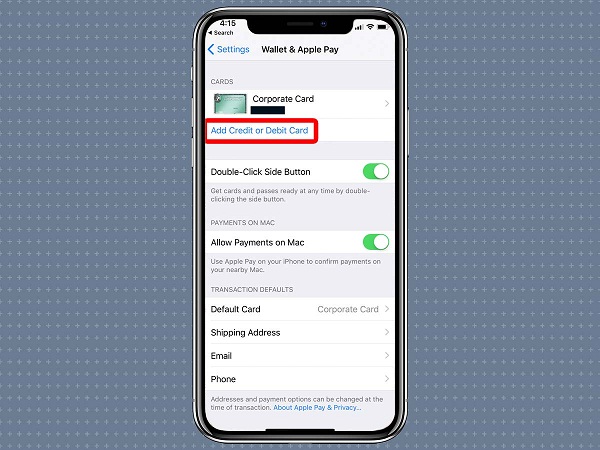 .
.
Если вы еще не настроили карты и ваш кошелек Apple пуст для добавления нового способа оплаты, вам нужно будет войти в систему с помощью своего Apple ID . После того, как вы это сделаете, введите платежные данные со своей карты в соответствии с запросом приложения Wallet или просто отсканируйте кредитную карту с помощью камеры вашего iPhone. Иногда это будет работать идеально, но с некоторыми провайдерами вам нужно будет ввести данные вручную. Помимо добавления платежных реквизитов в Apple Wallet, вы также можете ввести Транспортные карты , просто введя название карты или местоположение и пройдя вниз, чтобы увидеть транспортные карты, доступные в вашем районе.
Метод оплаты Apple Pay по умолчанию
Первая кредитная карта или дебетовая карта , которую вы добавите в свой кошелек , автоматически станет вашей картой по умолчанию для платежей. Если вы хотите изменить это, просто войдите в свой кошелек и поместите желаемую кредитную или дебетовую карту в верхнюю часть стека, чтобы сделать ее способом оплаты по умолчанию.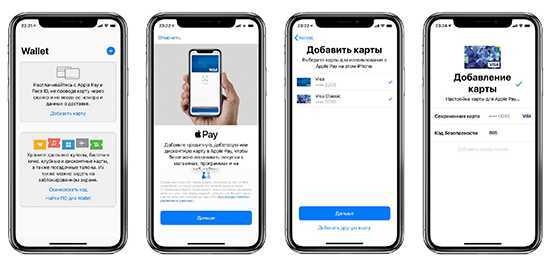 Чтобы перетащить карту в приложении Wallet, просто нажмите и удерживайте карту, а затем перетащите ее на передний/верхний план стопки. Этот метод позволяет вам перетасовать и переставить карты по желанию.
Чтобы перетащить карту в приложении Wallet, просто нажмите и удерживайте карту, а затем перетащите ее на передний/верхний план стопки. Этот метод позволяет вам перетасовать и переставить карты по желанию.
Доступность по всему миру
Кнопки веб-сайта и приложения Apple Pay, которые вы можете найти:
Поддерживаемые страны
Apple Pay впервые был запущен в 2014 году на территории США и постепенно выходит на рынки по всему миру. Мир. Apple Pay теперь доступен для использования в: Армении, Израиле, Палестине, Азербайджане, Бахрейне, Великобритании, Тайване, Канаде, Австралии, Бразилии, Мексике, Колумбии, Коста-Рике, Объединенных Арабских Эмиратах, Саудовской Аравии, Катаре, России, Украина, Казахстан, Китай, Новая Зеландия, Сингапур, Гонконг, Япония, Макао, Грузия, Беларусь, Черногория, Сербия, Южная Африка и все страны Европейской экономической зоны (ЕЭЗ).
Apple Wallet будет принимать платежные карты банка вашей страны, а также Visa, MasterCard, Maestro, Discover и American Express.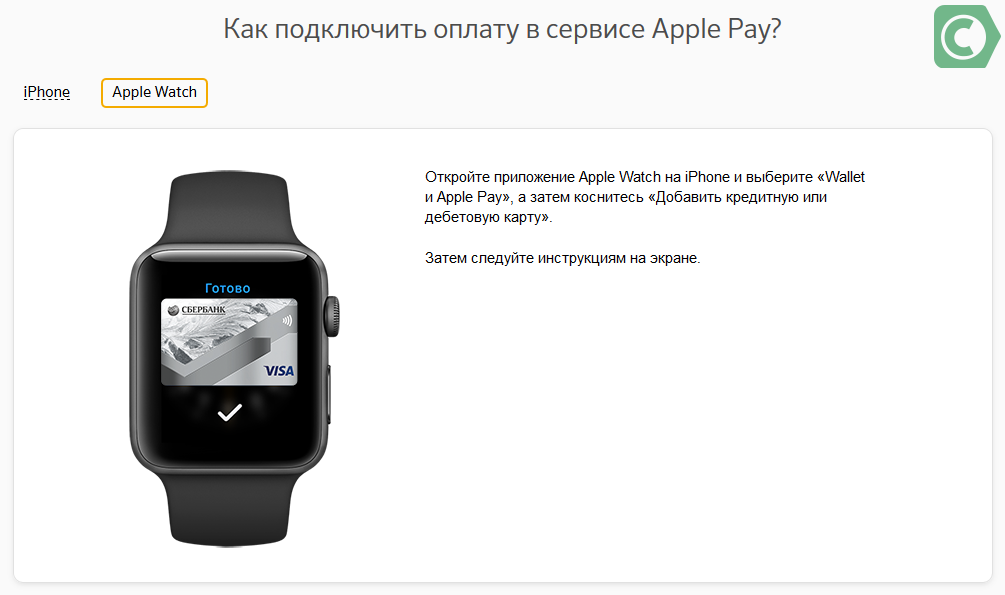 Для получения дополнительной информации об использовании Apple Pay перейдите на официальный сайт.
Для получения дополнительной информации об использовании Apple Pay перейдите на официальный сайт.
Filed Under: Guides, Top News
Последние предложения Geeky Gadgets
Раскрытие информации: Некоторые из наших статей содержат партнерские ссылки. Если вы покупаете что-то по одной из этих ссылок, Geeky Gadgets может получить партнерскую комиссию. Учить больше.
Включение Apple Pay · Справочный центр Shopify
Эта страница была напечатана 10 января 2023 г. Актуальную версию можно найти на странице https://help.shopify.com/en/manual/payments/accelerated-checkouts/apple-pay%3Futm_campaign%3Dshopify_partner_newsletter20160922%26utm_medium%3Demail%26utm_source. %3Dпартнеры.
Apple Pay позволяет покупателям легко и безопасно оплачивать покупки в вашем интернет-магазине.
Apple Pay предлагает ускоренный процесс оплаты. Когда клиент оплачивает свой заказ с помощью Apple Pay, ему не нужно вручную вводить данные своей кредитной карты или адрес доставки.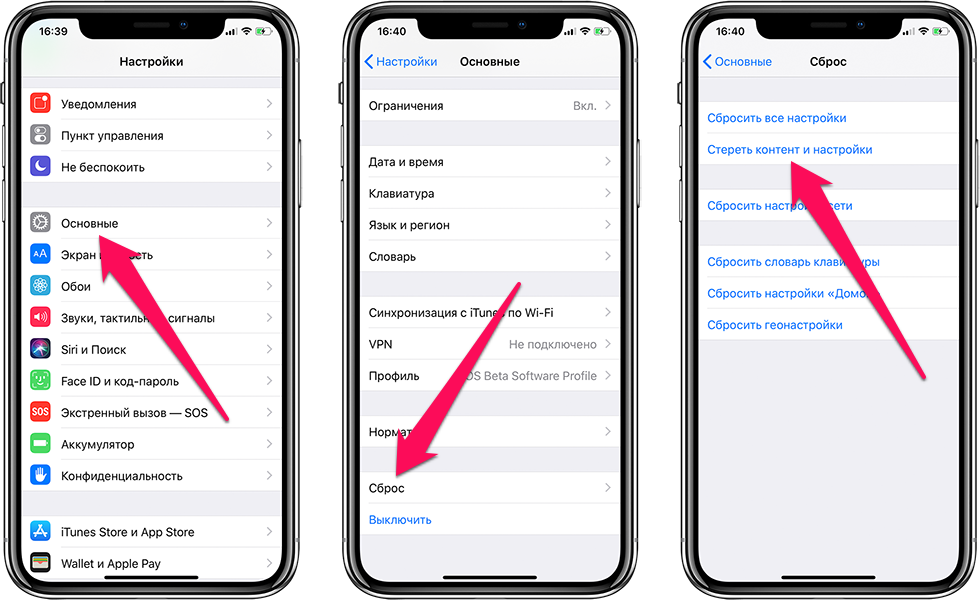 Клиент нажимает кнопку Apple Pay и сканирует отпечаток пальца, а Apple Pay предоставляет эту информацию поставщику платежных услуг. Вы не платите никаких дополнительных комиссий за прием Apple Pay. Вы продолжаете платить обычную комиссию за обработку, связанную с вашим платежным провайдером. Узнайте больше об ускоренной оплате.
Клиент нажимает кнопку Apple Pay и сканирует отпечаток пальца, а Apple Pay предоставляет эту информацию поставщику платежных услуг. Вы не платите никаких дополнительных комиссий за прием Apple Pay. Вы продолжаете платить обычную комиссию за обработку, связанную с вашим платежным провайдером. Узнайте больше об ускоренной оплате.
Примечание
Чтобы использовать Apple Pay для продуктов по подписке, необходимо выполнить следующие требования:
* Ваш магазин должен использовать Shopify Платежи.
* Ваш бизнес должен находиться в США, Канаде, Австралии или Новой Зеландии.
* Ваши клиенты должны платить картой Mastercard или Visa.
Требования
Чтобы активировать кнопку Apple Pay для вашего интернет-магазина, вы должны соответствовать следующим требованиям:
- Вы должны использовать одну из следующих платежных систем кредитной картой:
- Shopify Платежи
- Полоса
- Первые данные Payeezy
- Авториз.нет
- КиберИсточник
- Брейнтри
- В домене вашего магазина должен быть активирован SSL.

- Ваш магазин должен соответствовать Руководству Apple по допустимому использованию.
Примечание
Поддержка Apple Pay для подписки доступна только для продавцов, использующих Shopify Payments, расположенных в США, Канаде, Австралии или Новой Зеландии, где покупатель платит картой Mastercard или Visa.
Устройства с поддержкой Apple Pay
Чтобы получить доступ к кнопке Apple Pay, ваши клиенты должны использовать одно из следующих устройств:
- iPhone (SE, 6, 6 Plus или новее)
- iPad (Pro, Air 2, mini 3 или новее)
- Apple Watch
- MacBook Pro с Touch ID
- Любая модель Mac (2012 года или новее) плюс iPhone или Apple Watch с активированной Apple Pay
Активировать Apple Pay
- В админке Shopify перейдите на Настройки > Платежи .
- В приложении Shopify перейдите в Магазин > Настройки .

- В разделе Настройки магазина нажмите Платежи .
- В приложении Shopify перейдите в Магазин > Настройки .
- В разделе Настройки магазина нажмите Платежи .
В разделе поставщика платежных услуг кредитной картой нажмите Управление .
Выберите Apple Pay в разделе Кошельки .
Щелкните Сохранить .
Теперь ваши покупатели могут использовать Apple Pay для оплаты покупок в вашем магазине.
Активируйте Apple Pay во Франции с помощью Shopify Payments
- В админке Shopify перейдите в Настройки > Платежи .
- В приложении Shopify перейдите в магазин > Настройки .
- В разделе Настройки магазина нажмите Платежи .

- В приложении Shopify перейдите в Магазин > Настройки .
- В разделе Настройки магазина нажмите Платежи .
В разделе Shopify Платежи нажмите Управление .
В разделе Дополнительные параметры нажмите Управление .
В разделе Кошельки нажмите Активировать для Apple Pay.
Теперь ваши покупатели могут использовать Apple Pay для оплаты покупок в вашем магазине.
Обслуживание клиентов
Когда покупатель посещает ваш интернет-магазин с помощью устройства, поддерживающего Apple Pay, появляется кнопка с логотипом Apple Pay.
Покупатель может коснуться или щелкнуть кнопку, чтобы совершить покупку с помощью Apple Pay. После этого появляется информация о доставке и выставлении счетов, которую они добавили в свой кошелек, а также стоимость заказа, тарифы на доставку и налоги.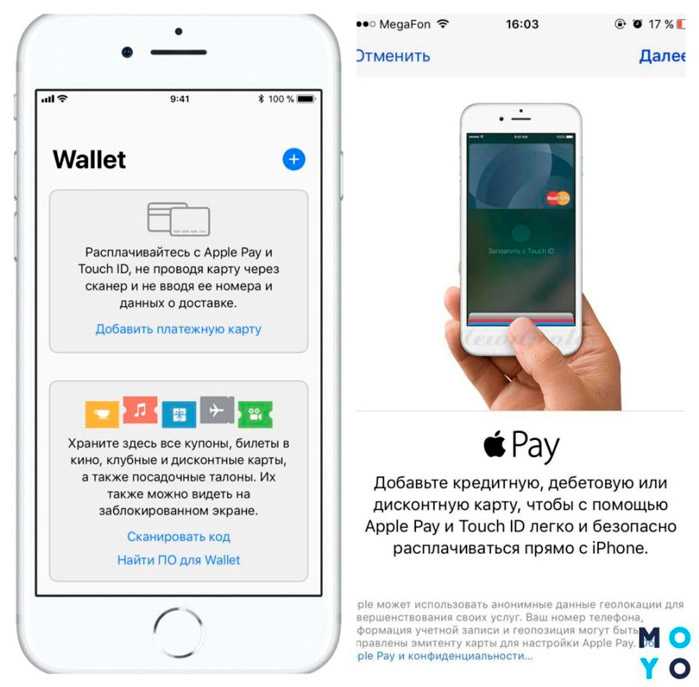 Затем покупатель должен подтвердить покупку. Процесс аутентификации немного отличается в зависимости от устройства, которое использует клиент:
Затем покупатель должен подтвердить покупку. Процесс аутентификации немного отличается в зависимости от устройства, которое использует клиент:
На iPhone или iPad
На устройстве появляется приглашение подтвердить покупку с помощью Touch ID на своем устройстве. Покупатель сканирует свой отпечаток пальца на Touch ID устройства, чтобы подтвердить покупку.
На Macbook с Touch ID
На панели Touch Bar покупателя появляется приглашение подтвердить покупку с помощью Touch ID на своем Macbook. Покупатель сканирует свой отпечаток пальца на Touch ID, чтобы подтвердить покупку.
На Mac без Touch ID
Если у клиента нет Touch ID, он может использовать Apple Pay на своем компьютере Mac с другим устройством, например iPhone, iPad или Apple Watch. Чтобы проверить подключение, клиент должен убедиться, что устройство и компьютер соответствуют следующим требованиям к настройке:
.
- Они близко друг к другу.
- Bluetooth включен.
- Они вошли в одну и ту же учетную запись iCloud.

На компьютере покупателя появится диалоговое окно, предлагающее подтвердить покупку с помощью Touch ID на другом устройстве. Покупатель сканирует отпечаток пальца на своем устройстве, чтобы подтвердить покупку.
Устранение неполадок
Apple Pay не отображается в админке
Если вы используете Cybersource, Authorize.net или First Data Payeezy и у вас нет возможности активировать Apple Pay в админке, вам нужно спросить ваш платежный процессор, чтобы включить токенизацию сети. Если вы используете Stripe, убедитесь, что вы приняли Условия обслуживания, относящиеся к Apple Pay, на панели инструментов Stripe. Если вы не уверены, кто является вашим платежным оператором, вам следует обратиться в свой банк или к поставщику торгового счета.
Кнопка Apple Pay не отображается при оформлении заказа
Если кнопка Apple Pay не отображается при оформлении заказа, убедитесь, что вы соответствуете всем требованиям для использования Apple Pay.
Если ваш клиент использует кнопку «Купить» для оплаты своего заказа, Apple Pay не будет предлагаться, поскольку этот канал продаж не поддерживает его.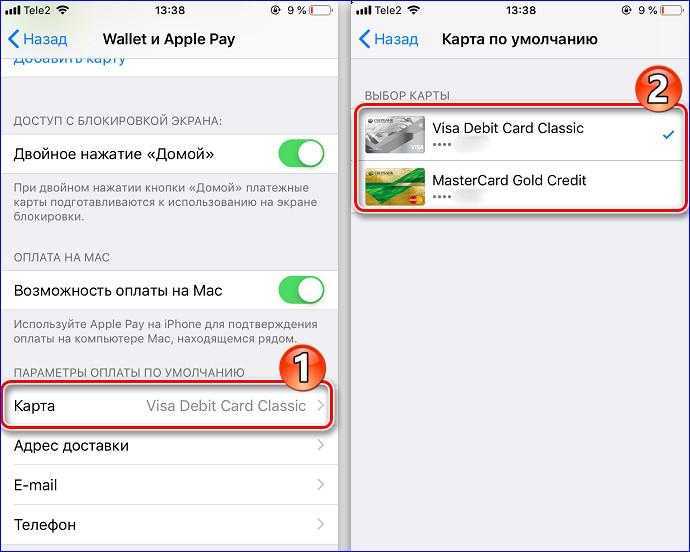
Кнопка Apple Pay не отображается в ящике корзины
Если в вашем магазине есть ящик корзины или всплывающее окно корзины, кнопка Apple Pay может не отображаться. Вы можете добавить Javascript в свою тему, чтобы убедиться, что кнопка появляется в ящике корзины.
Кнопка Apple Pay видна, но не реагирует
Если вы используете поддерживаемый ноутбук Apple, проверьте бумажник Apple Pay на своем устройстве и убедитесь, что крышка ноутбука открыта. Если ваш ноутбук находится в режиме закрытого дисплея, кнопка Apple Pay может не реагировать.
Покупатель не может ввести код скидки
Ваши клиенты могут использовать коды скидки в Apple Pay, только если они введут код скидки на странице оформления заказа до нажатия кнопки Apple Pay. Если вы показываете кнопку Apple Pay на странице корзины, ваши клиенты не смогут перейти на страницу оформления заказа, чтобы ввести код скидки. Чтобы ваши клиенты могли использовать коды скидок в Apple Pay, вам нужно показать кнопку Apple Pay на странице оформления заказа.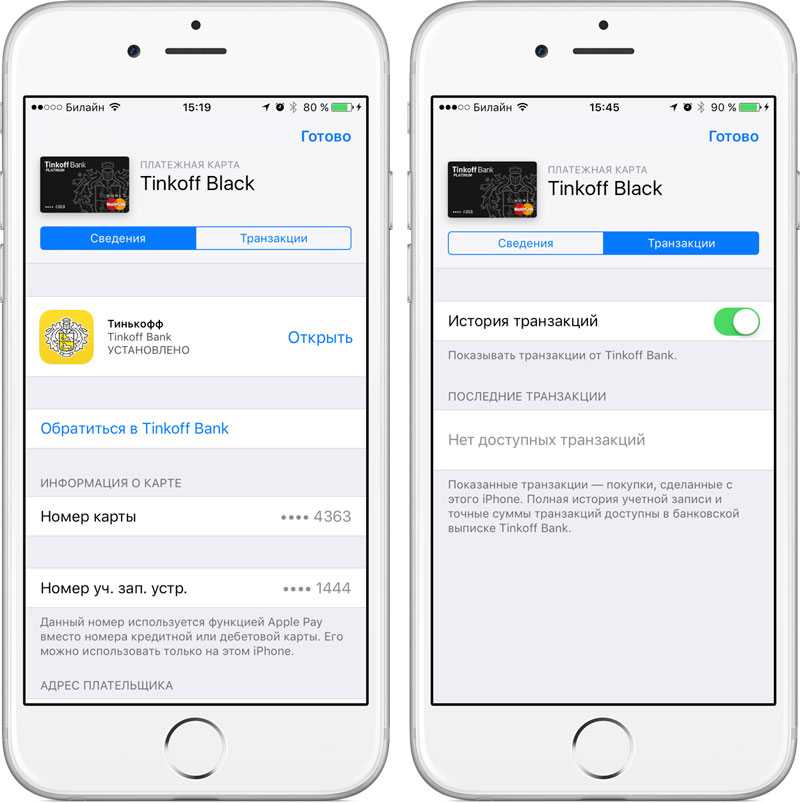
Ошибка при оплате с помощью Apple Pay на Mac
Если вы получаете сообщение об ошибке после попытки оплаты с помощью Apple Pay на Mac, возможно, возникла проблема со связью между вашим телефоном и компьютером. Чтобы проверить подключение, клиент должен убедиться, что телефон и компьютер соответствуют следующим требованиям к настройке:
.
- Они близко друг к другу.
- Bluetooth включен.
- Они оба вошли в одну и ту же учетную запись iCloud.
Ограничения по доставке
Из-за частичной доступности почтового индекса в Apple Pay стоимость доставки, рассчитанная перевозчиком, в некоторых отдаленных регионах Канады может быть рассчитана неправильно. Большинство канадских адресов не затронуты этой проблемой.
Другие способы принятия Apple Pay
Apple Pay лично
Apple Pay доступен лично, если вы используете Shopify POS в Канаде, США и Великобритании. С помощью устройства чтения карт Tap & Chip или устройства чтения карт Chipper 2X BT вы можете предложить своим клиентам возможность оплаты с помощью Apple Pay с помощью iPhone или Apple Watch. Платеж обрабатывается сразу, и клиенту не нужно предъявлять свою кредитную карту или вводить свои платежные реквизиты с помощью клавиатуры своего устройства iOS.
Платеж обрабатывается сразу, и клиенту не нужно предъявлять свою кредитную карту или вводить свои платежные реквизиты с помощью клавиатуры своего устройства iOS.
Примечание
Если клиент делает заказ лично на определенную сумму, он может быть не в состоянии использовать Apple Pay для оплаты заказа. У Apple есть дополнительная информация об ограничениях при личном использовании Apple Pay.
Apple Pay Cash
Apple Pay Cash доступен, если ваша компания находится в США и в настройках оплаты активирована функция Discover. Вы можете предложить своим клиентам возможность оплаты картой Apple Pay Cash с помощью iPhone или Apple Watch. Если вы находитесь за пределами США, проконсультируйтесь со своим платежным провайдером, чтобы узнать, поддерживает ли он Discover.
Примечание
При использовании устройства чтения карт Tap & Chip или устройства чтения карт Chipper 2X BT Shopify POS поддерживает Apple Pay Cash.
Apple Pay в мобильных приложениях
Apple Pay доступен, если в вашем магазине есть приложение для iOS, использующее iOS Buy SDK.